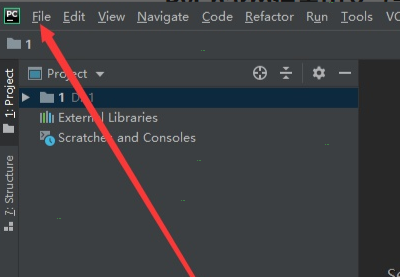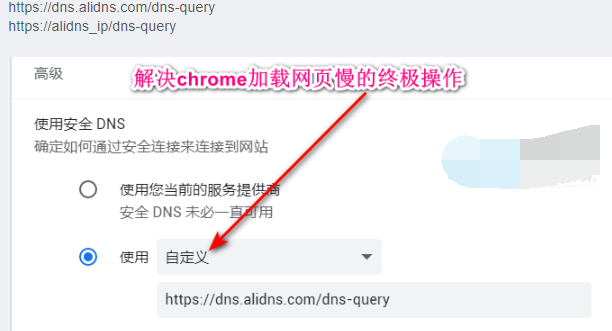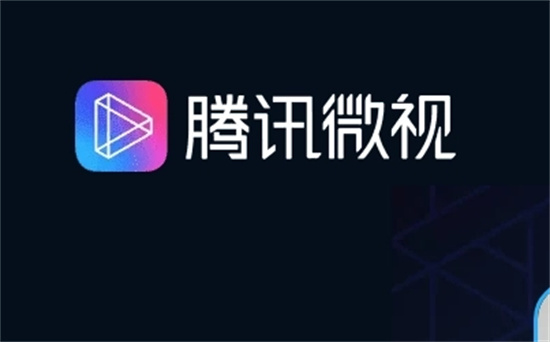thinkpad怎么进入bios?Thinkpad笔记本进BIOS的方法
- 编辑:飞飞系统
- 时间:2020-10-08
thinkpad怎么进入bios?thinkpad系列是联想品牌的商用系列笔记本电脑,本文中飞飞系统给大家介绍下Thinkpad笔记本进BIOS的方法,希望可以帮到大家!

2、出厂预装Windows 10操作系统的机型,因Windows 10系统具有快速启动功能,所以开机直接点击F1是无法进入BIOS界面的,需要进入Windows 10系统后,选择“重启”,当显示徽标屏幕时,请按F1 进入UEFI BIOS 菜单。
3、Edge系列机器,30系列(包含)之前的机器需要按住Fn+F1或F1进入ThinkPad Setup 程序(BIOS)。
4、ThinkPad平板类产品,例如ThinkPad Tablet、ThinkPad 8、10,Helix等产品,开启平板电脑时, 同时按“开机键+音量加”组合按键。 此时将打开 ThinkPad Tablet Setup 程序主菜单。
5、win10系统操作方法:
点击左下角“开始”菜单按钮;
点击设置->更新和安全;
在导航面板中,点击恢复;
在高级启动部分中, 点击立即重启;
平板电脑将重新启动, 并显示一个菜单。 点击疑难解答->高级选项->UEFI 固件设置->重新启动;
平板电脑将重新启动并进入 ThinkPad Tablet Setup 程序。
注:如果设置了超级用户密码, 则输入该密码之后将显示 ThinkPad Tablet Setup 程序菜单。
以上便是飞飞系统给大家介绍的Thinkpad笔记本进BIOS的方法!

Thinkpad笔记本进BIOS的方法
1、ThinkPad笔记本产品(T\X\W\P\L,E系列部分除外)例如T14\T15\T490\T590\X13\X390,启动计算机,显示 ThinkPad 徽标(LOGO)时, 按 F1 启动 ThinkPad Setup 程序(BIOS)。2、出厂预装Windows 10操作系统的机型,因Windows 10系统具有快速启动功能,所以开机直接点击F1是无法进入BIOS界面的,需要进入Windows 10系统后,选择“重启”,当显示徽标屏幕时,请按F1 进入UEFI BIOS 菜单。
3、Edge系列机器,30系列(包含)之前的机器需要按住Fn+F1或F1进入ThinkPad Setup 程序(BIOS)。
4、ThinkPad平板类产品,例如ThinkPad Tablet、ThinkPad 8、10,Helix等产品,开启平板电脑时, 同时按“开机键+音量加”组合按键。 此时将打开 ThinkPad Tablet Setup 程序主菜单。
5、win10系统操作方法:
点击左下角“开始”菜单按钮;
点击设置->更新和安全;
在导航面板中,点击恢复;
在高级启动部分中, 点击立即重启;
平板电脑将重新启动, 并显示一个菜单。 点击疑难解答->高级选项->UEFI 固件设置->重新启动;
平板电脑将重新启动并进入 ThinkPad Tablet Setup 程序。
注:如果设置了超级用户密码, 则输入该密码之后将显示 ThinkPad Tablet Setup 程序菜单。
以上便是飞飞系统给大家介绍的Thinkpad笔记本进BIOS的方法!